
Ez a szoftver folyamatosan futtatja az illesztőprogramokat, így biztonságban lesz az általános számítógépes hibáktól és a hardverhibáktól. Ellenőrizze az összes illesztőprogramot most 3 egyszerű lépésben:
- Töltse le a DriverFix alkalmazást (ellenőrzött letöltési fájl).
- Kattintson a gombra Indítsa el a szkennelést hogy megtalálja az összes problémás illesztőprogramot.
- Kattintson a gombra Frissítse az illesztőprogramokat új verziók beszerzése és a rendszer hibás működésének elkerülése érdekében.
- A DriverFix alkalmazást letöltötte 0 olvasók ebben a hónapban.
Az egér és a billentyűzet a számítógéppel való kommunikáció fő módja. Ha bármelyikük kudarcot vall, akkor ez tönkreteheti az egész élményét. Pontosan ez történt néhány Windows 10 felhasználóval.
A Microsoft támogatási fórumán közzétették az egér kurzor mozgatásának szokásos billentyűzet iránygombjait. Egy felhasználó kijelentette:
Amikor megnyomom a billentyűzet normál iránygombjait, a kurzor abba az irányba mozog, ahová nyomkodom. Szeretném, ha a kurzor nem mozdul el, amikor megnyomom az iránygombokat.
Ha ugyanazon a hajón van, a következőképpen állíthatja le az iránymutató gombokat az egér mozgatásával.
Mit tehetek, ha az iránygombok mozgatják az egérmutatómat?
1. Zárja be az MS Paint alkalmazást a Feladatkezelővel
- A felhasználók az MS Paint háttérfolyamat bezárásával rögzítették az egérkurzort mozgató iránygombokat. Ehhez kattintson a jobb gombbal a tálcára, és válassza a lehetőséget Feladatkezelő.
- Ezután válassza a Folyamatok fület, ha még nincs kiválasztva.
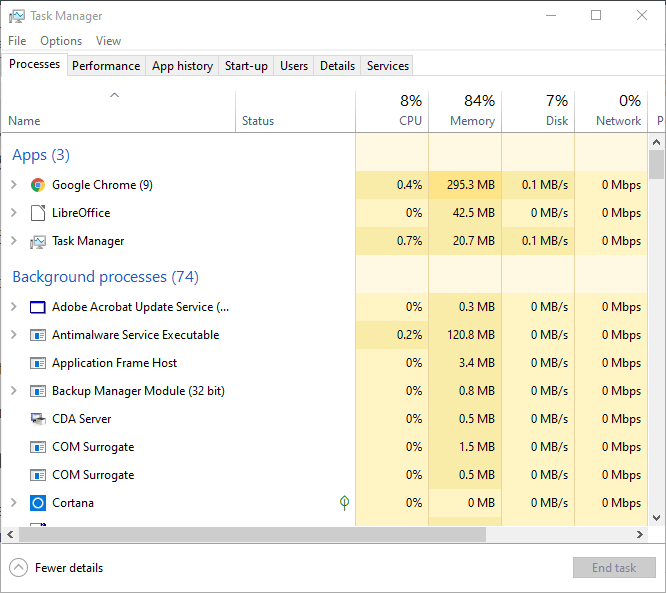
- Válassza a Háttér folyamatok alatt felsorolt festéket.
- Kattints a Utolsó feladat gomb.
A Feladat befejezése nem működik a Windows 10 rendszerben? Ne aggódjon, megtaláltuk a megfelelő megoldást az Ön számára.
2. Kapcsolja ki az egérgombokat
- Ha a fenti megoldás nem oldja meg a problémát, előfordulhat, hogy a felhasználóknak ki kell kapcsolniuk az egérgombokat a Beállítások segítségével. Ehhez nyomja meg a gombot Windows billentyű + Sgyorsgomb.
- Írja be az „Egérkulcsok” kulcsszót a Windows 10 keresőmezőjébe.
- Kattintson a gombra Kapcsolja be vagy ki az egérgombokat hogy megnyissa a közvetlenül alatta látható ablakot.
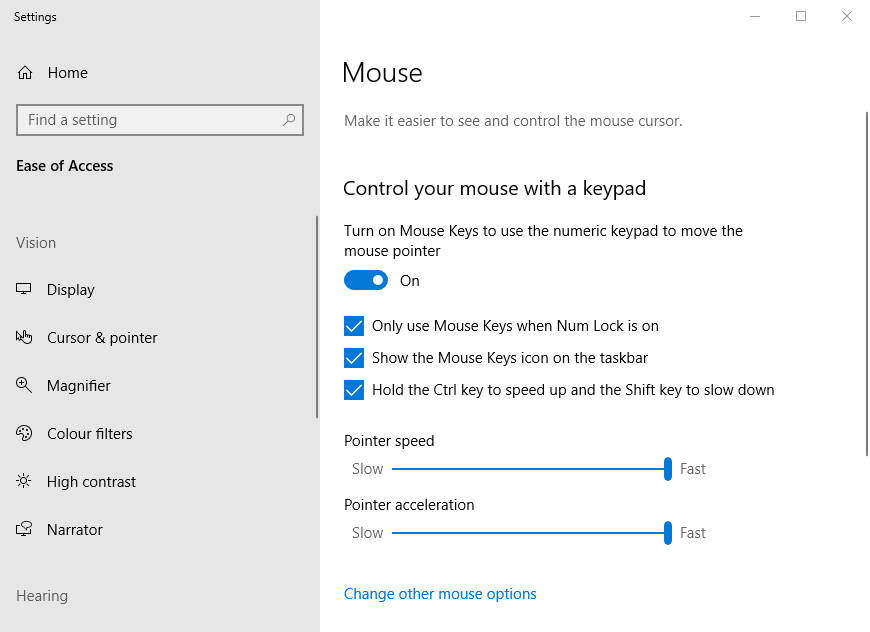
- Kapcsolja be a Kapcsolja be az egérgombokat, hogy a numerikus billentyűzettel mozgassa az egérmutatót opció ki, ha be van kapcsolva.
- A felhasználók a Num Lock gombot is megnyomhatják az egérgombok kikapcsolásához, ha be vannak kapcsolva.
- Alternatív megoldásként nyissa meg a Vezérlőpult és kattintson Könnyű hozzáférési központ.
- Ezután kattintson a gombra Tegye könnyebbé az egér használatát további beállítások megnyitásához, és törölje az Egérkulcsok bekapcsolása jelölőnégyzet jelölését.
A Beállítások alkalmazás nem nyílik meg a Windows 10 rendszerben? Nézze meg ezt az útmutatót, és pillanatok alatt oldja meg a problémát.
3. Távolítsa el a harmadik féltől származó háttérszoftvert az indításból
- Ha a fenti megoldások nem oldják meg, próbálja meg eltávolítani a gyártótól származó külső programokat, amelyek a nyílbillentyűk mozgatásához vezethetik a kurzort (például a NeatMouse). Kattintson a jobb gombbal a tálcára, és válassza a lehetőséget Feladatkezelő hogy megnyissa azt a segédprogramot.
- Kattintson a közvetlenül az alábbiakban látható Indítás fülre.

- Ezután válassza ki a felesleges harmadik féltől származó szoftvert.
- Kattints a Letiltás gombot egy kiválasztott program kihagyásához a rendszer indításakor.
Ezek a felbontások valószínűleg megakadályozzák az iránybillentyűk kurzor mozgatását a legtöbb felhasználó számára. Azokat a felhasználókat, akik ugyanazt a problémát más megoldásokkal orvosolták, az alábbiakban megoszthatjuk.
Továbbá, ha bármilyen további kérdése vagy javaslata van, ne habozzon ott is hagyni őket.
KAPCSOLÓDÓ CIKKEK ELLENŐRZÉSHEZ:
- Hogyan állíthatom vissza a kurzort a Windows 10 rendszerre?
- Javítás: A kurzor lefagy, ugrik vagy eltűnik a Windows 10, 8 vagy 7 rendszerben
- Javítás: A Windows 10 kurzor mindent kijelöl
![Az Onn vezeték nélküli egér csatlakoztatása [Párosítási útmutató]](/f/074c99911832af5cdb9dbcd51ff00aea.png?width=300&height=460)
![Hogyan működik az optikai egér? [vs vezeték nélküli]](/f/5d245a2fa4c19d92143d0f06c04732d1.jpg?width=300&height=460)
![Az egér görgőjének tisztítása [Legegyszerűbb módszerek]](/f/0b45b4c8d36102eb6cd9e77525d2dff8.jpg?width=300&height=460)